Простые и понятные онлайн-сервисы для клиентов Россельхозбанка – это полноценное банковское обслуживание без посещения офиса в режиме 24/7. Поговорим о возможностях личного кабинета РСХБ для частных клиентов, а также для юридических лиц.
Вход в онлайн-кабинет для физлиц
Регистрация в сервисе осуществляется по номеру карты, а вот для входа в личный кабинет Россельхозбанка подойдут только данные, полученные при подключении.
- Откройте официальный сайт РСХБ www.rshb.ru и кликните кнопку «Интернет-банк». Либо укажите прямой путь к личной странице для физических лиц в поисковой строке браузера – www.online.rshb.ru.
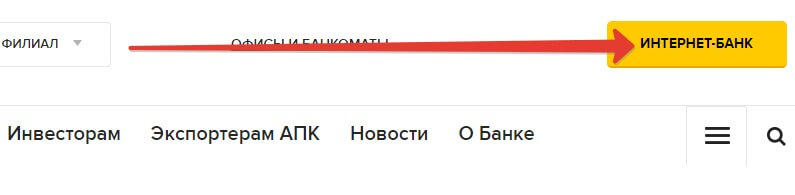
- В авторизационной форме введите логин и пароль.
- Подтвердите свою личность с помощью СМС-кода, который поступит на номер телефона, привязанный к вашему профилю.
Если пользователю необходимо войти в личный кабинет с компьютера, а логина или пароля под рукой не оказалось, он может попасть в сервис автоматически – с помощью телефона. Для этого достаточно навести специальный сканер в мобильном приложении РСХБ на QR-код, изображенный на форме авторизации.
Восстановить логин/пароль
Если у клиента не получается зайти в интернет-банк, он может:
- позвонить в техподдержку РСХБ по номеру 8(800)200-6099 (потребуется кодовое слово и реквизиты карточки);
- восстановить доступ через устройства самообслуживания;
- обратиться в дополнительный офис РСХБ с паспортом.
Инструкция для восстановления логина/пароля в банкомате либо терминале:
- Вставьте карточку, эмитированную Россельхозбанком, в соответствующую прорезь и наберите PIN-код.
- Нажмите в меню терминала последовательно: «Онлайн-Банк» – «Подключение» (путь в меню банкомата: «Услуги» – «ИБ» – «Подключение»).
- Укажите свой актуальный номер и подтвердите его. В ответ придет СМС с временным кодом.
- Дождитесь чека – в нем отобразится логин.
Внимание! Действие временного пароля ограничено! Его необходимо сменить на постоянный.
Подключение и регистрация
Как можно подключить интернет-банк:
- нанести визит в отделение;
- получить доступ через фирменное устройство самообслуживания;
- зарегистрироваться через интернет самостоятельно.
Регистрация физ. лиц в офисе РСХБ осуществляется только при наличии паспорта, а чтобы создать профиль через банкомат/терминал, потребуются карточка и ПИН-код.
Самостоятельная регистрация клиента в личном кабинете осуществляется на сайте Россельхозбанка. Для успешной процедуры необходимо наличие активной банковской карты, а также актуального номера телефона, известного банку.
- Посетите официальный сайт РСХБ по ссылке www.rshb.ru. Кликните кнопку «Интернет-банк». В новом окне выберите вкладку «Регистрация», затем – «По карте».
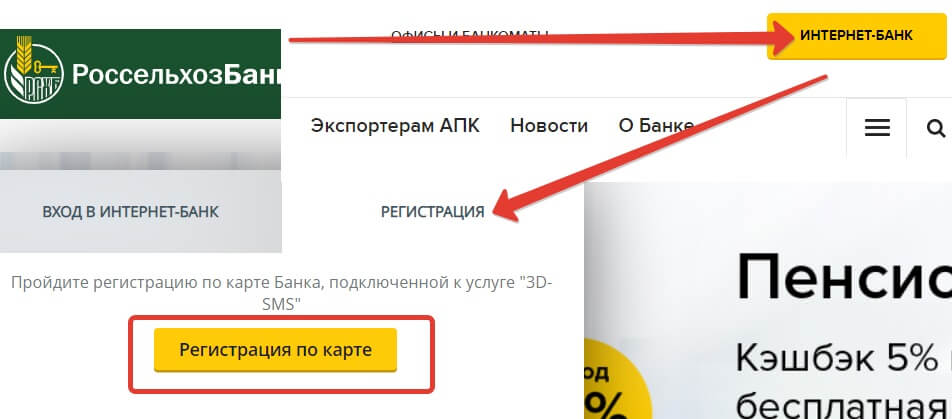
- Укажите реквизиты карточки и кликните «Продолжить».
- Подтвердите свой контактный номер телефона, дождитесь СМС с временным кодом доступа и логином.
- Позвоните в техподдержку банка по номеру 8(800)100-0100, чтобы сгенерировать кодовое слово, и завершите процедуру регистрации.
Операции в личном кабинете Россельхозбанка
Сервис ДБО для физических лиц от РСХБ – это полноценный интернет-офис банка, позволяющий клиентам следить за оформленными банковскими продуктами в режиме онлайн и пользоваться другими услугами без помощи специалиста.
Доступные функции в интернет-банке:
- оформление новых продуктов (вкладов, кредитов, карт, счетов);
- заказ новых услуг и финансовых сервисов (автоплатеж, страховые программы и т. д.);
- управление оформленными продуктами (карты, срочные депозиты, кредиты);
- оплата кредитов сторонних банков при минимальном количестве реквизитов (в личном кабинете РСХБ уже загружены данные других финансовых организаций);
- совершение платежей и переводов;
- просмотр информации о счетах, кредитах, состоянии ПИФов, курсах валют и т. д.
Если пользователь обнаружит, что какая-либо услуга онлайн-банкинга не работает, он сможет получить консультацию с помощью онлайн-чата. Проблема будет решена дистанционно.
Далее приведем инструкции по использованию наиболее востребованных опций.
Перевод с карты на карту
- Авторизуйтесь в онлайн-кабинете.
- На главной странице профиля найдите раздел «Переводы».
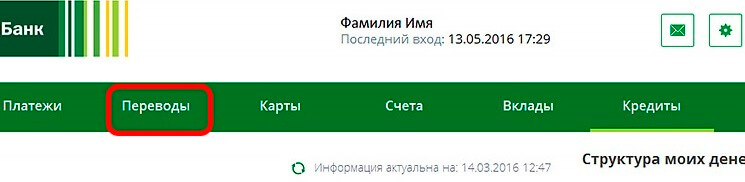
- В типах операции нажмите «Внешний перевод» — «Перечисление на карту другого банка».
- Внесите реквизиты карты получателя и укажите счет, с которого должно происходить списание.
- Введите сумму платежа.
- Подтвердите свои действия с помощью СМС.
Прежде чем перевести деньги с карты Россельхозбанка на карту другой организации, в том числе Сбербанка, ознакомьтесь с информацией о комиссии. Комиссионный сбор удерживается с каждого внешнего перевода, его сумма рассчитывается автоматически.
Пополнение телефона
- Войдите в личный кабинет Россельхозбанка и перейдите в раздел «Платежи».
- Найдите кнопку «Оплата счета мобильного», выберите нужного оператора связи.
- Укажите карту, с которой требуется перевести деньги на телефон.
- Заполните реквизиты платежного поручения, указав номер сотового и сумму платежа.
- Подтвердите операцию.
Пополнение сотового телефона осуществляется без комиссии.
Проверка баланса
Узнать баланс можно сразу при входе в профиль – все данные о действующих картах Россельхозбанка отображаются на главной странице, а также в одноименной вкладке.
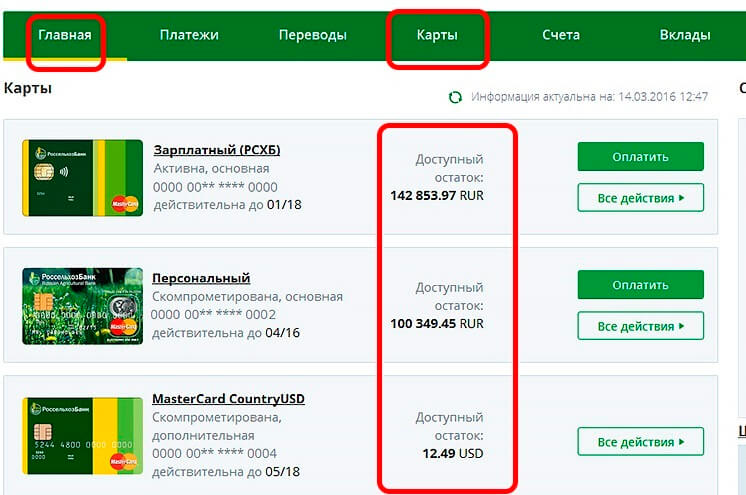
Блокировка карты
- Авторизуйтесь в личном кабинете.
- В списке активных карт выберите ту, которую нужно заблокировать.
- Нажмите кнопку «Все действия», в перечне допустимых операций кликните «Заблокировать карту». Смена статуса платежного средства произойдет автоматически.
Если карточка не заблокировалась, рекомендуется обновить страницу или выйти из личного кабинета, а затем авторизоваться вновь. В редких случаях блокировка через интернет-банк не осуществляется, тогда клиенту следует обратиться в службу клиентской поддержки Россельхозбанка 8(800)200-6099.
Интернет банк Россельхоз для ИП и юрлиц
Сервисы дистанционного банковского обслуживания юр. лиц представлены в РСХБ централизованными системами (ЦС) Интернет-клиент (ИК) и Банк-клиент. ЦС ДБО позволяют клиентам Россельхозбанка управлять бизнесом в режиме онлайн без посещения отделения.
Функции личного кабинета для юридических лиц:
- проведение платежей;
- формирование выписок;
- операции с валютой и карточными счетами.
Вход в систему
Для использования сервиса Интернет-клиент не требуется установка специальной программы на компьютер. Однако для корректного запуска ДБО BS-Client необходимо предварительно установить программное обеспечение, описанное в инструкции на сайте.
Вход в систему для юридических лиц и ИП осуществляется через браузер на официальной онлайн-странице Россельхозбанка.
- Перейдите по ссылке www.rshb.ru и выберите одну из информационных вкладок для бизнеса. Щелкните по кнопке «Интернет-клиент» в шапке страницы справа.

- Введите логин и пароль.
Для быстрого входа в систему ДБО для юридических лиц можно сразу ввести адрес страницы в поисковой строке браузера – lk-dbo.rshb.ru/ru/html/login.html.
Как подключить ДБО
Чтобы подключить сервис, представителю организации следует обратиться в отделение банка, обслуживающее расчетный счет:
- Получить данные для первого входа в личный профиль.
- Осуществить первый вход и сформировать заявку на подключение услуги и выдачу сертификата электронной подписи (ЭП).
- Сдать документы в банк, получить сертификаты ЭП.
Чтобы установить и выполнить настройку интернет-банка от Россельхозбанка, клиент может обратиться к руководству пользователя и другим онлайн-инструкциям, которые расположены на сайте в соответствующем разделе. Или посмотрите видео ниже.
Видео: Как установить систему Интернет-клиент РСХБ на ПК.
Установка банк-клиента
В отличие от ИК, система Клиент-банк от Россельхозбанка функционирует в виде программы, которая устанавливается на компьютер пользователя. Вся информация хранится локально, при этом ПО периодически связывается с банком для обновления данных.
Для установки системы клиенту предстоит нанести три визита в отделение:
- Подписать заявление на присоединение к сервисам ДБО.
- Получить носители с временными ключами доступа для первого входа в банк-клиент.
- Сдать заявления на выдачу сертификатов ключей ЭП и получить их на электронном носителе.
Внимание! При подключении сервиса клиент получает установочный комплект, в который включены инструкции для настройки ПО и рабочего кабинета. Если у вас остались вопросы, вы можете задать их консультантам службы поддержки юрлиц по телефону 8(800)100-0100.




